Annonse
"Hvilken versjon av Windows har jeg?" Det er et spørsmål du kanskje ikke har stilt før Windows 10 kom rundt. Du visste sannsynligvis at du hadde Windows 8 eller Windows 7, men ikke trengte å vite det eksakte versjonsnummeret.
Men nå som Windows 10 mottar vanlige funksjonsoppdateringer, kan det hende du må sjekke Windows 10-versjonen din når du installerer programvare eller får support. Vi forklarer hvordan vi gjør dette og finner ut hva den siste Windows 10-oppdateringen er.
Windows 10-versjoner, utgaver og bygninger forklart
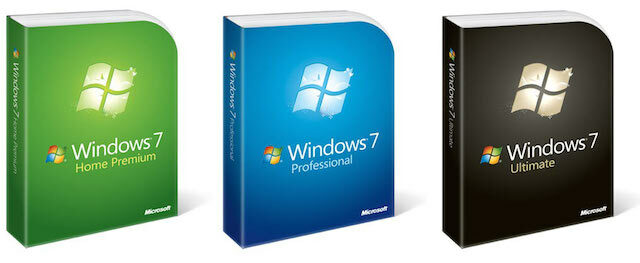
Før vi går nærmere inn på hvordan du sjekker Windows 10-versjonen, bør vi definere noen få lignende ord som er enkle å forveksle. Disse er versjon, utgave, og bygge.
- Windows versjoner referer til en større utgave av Windows. Ofte bruker vi disse for å referere til det "vennlige navnet" på Windows-operativsystemet vi bruker, for eksempel Windows XP eller Windows 7. Imidlertid er et versjonsnummer litt mer spesifikt enn dette. Det vi for eksempel kjenner som Windows 7, var faktisk Windows versjon 6.1. Med Windows 10 slipper Microsoft en ny versjon omtrent to ganger hvert år.
- bygger er et mer spesifikt nummer som viser nøyaktig hvilken kompilert versjon av Windows datamaskinen din har. Du trenger normalt ikke vite dette, men det er den mest eksakte representasjonen av hvilket operativsystem som er på datamaskinen din.
- Windows utgaver er litt annerledes. Dette er smaker av operativsystemet som Microsoft frigir for forskjellige markeder. Eksempler inkluderer Windows 10 Home og Windows 10 Pro, som tilbyr forskjellige funksjonssett. Se vår forklaring på hver Windows 10-versjon Hver eneste Windows 10-versjon du må vite omWindows 10 kommer i over 10 forskjellige versjoner. Vi sammenligner dem alle og forklarer hva de er til for og hvem deres tiltenkte brukere er. Les mer for flere detaljer.
Et annet viktig skille som er noe relatert er om du kjører et 64-biters eller 32-biters operativsystem. Mens 64-biters OS er standard i dag, kan du fremdeles kjøre en 32-biters versjon av Windows. Vi har forklart forskjellene mellom 32-bit og 64-bit Windows Hva er forskjellen mellom 32-bit og 64-bit Windows?Hva er forskjellen mellom 32-bit og 64-bit Windows? Her er en enkel forklaring og hvordan du kan sjekke hvilken versjon du har. Les mer hvis du er nysgjerrig.
Slik sjekker du Windows-versjonen
Nå som du vet hva disse Windows-ordene betyr, la oss se på hvordan du kan sjekke Windows-versjonen på datamaskinen din.
Slik sjekker du Windows 10-versjonen via Innstillinger
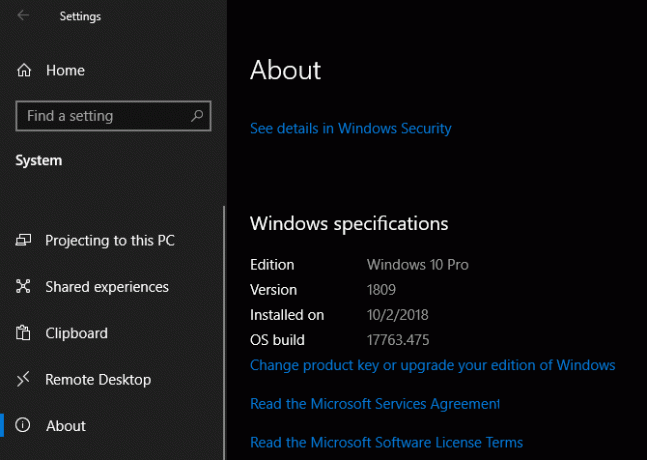
På Windows 10 er den enkleste måten å se din nåværende Windows 10 build på innstillinger app. Åpne det opp (Vinn + jeg er snarveien for å gjøre det) og skriv inn System kategori. Velg venstre sidefelt Om fanen nederst.
Denne skjermen gir deg mye informasjon om datamaskinen din. Under Windows spesifikasjoner overskrift, finner du alle de tre databitene vi diskuterte ovenfor. Den vises også når du installerte den siste store Windows 10-oppdateringen.
På Windows 10, Versjon nummer er en dato i YYMM-format for den planlagte utgivelsen. Dette betyr den versjonen 1809, for eksempel, var planlagt å gi ut i september 2018. Hver funksjonsoppdatering til Windows 10 har et tilsvarende “vennlig navn”, som vanligvis er måneden og datoen den faktisk ble utgitt. Som et eksempel er versjon 1809 kjent som Oktober 2018 oppdatering.
Sjekk Windows-versjonen ved hjelp av Winver
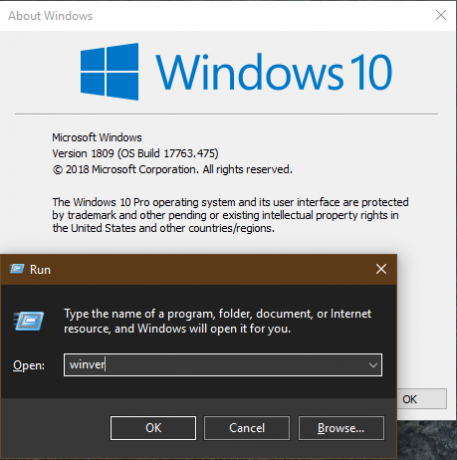
Hvis du ikke vil dykke ned i Innstillinger-menyen, er det en supersnikk måte å sjekke Windows 10-versjonsnummeret ditt. Dette fungerer også på eldre versjoner av Windows.
Dette innebærer å kjøre winver kommando. Mens du kan gjøre dette fra ledeteksten, er den raskeste måten å bruke Løpe dialogboksen. trykk Vinn + R hvor som helst i Windows for å åpne den, og skriv deretter inn winver og slo Tast inn.
Du åpner et nytt vindu med tittelen Om Windows. Dette viser versjonen og OS-byggenummeret. Det er ikke fullt så detaljert som Innstillinger-panelet, men det er en ultra-rask måte å dobbeltsjekke Windows 10-bygget når du trenger det.
Hvordan finne den siste Windows 10-oppdateringen
Nå som du vet hvordan du sjekker din egen Windows-versjon, kan du være nysgjerrig på å vite hva den nyeste versjonen og bygget av Windows 10 har å tilby.
Hva er den siste versjonen av Windows 10?
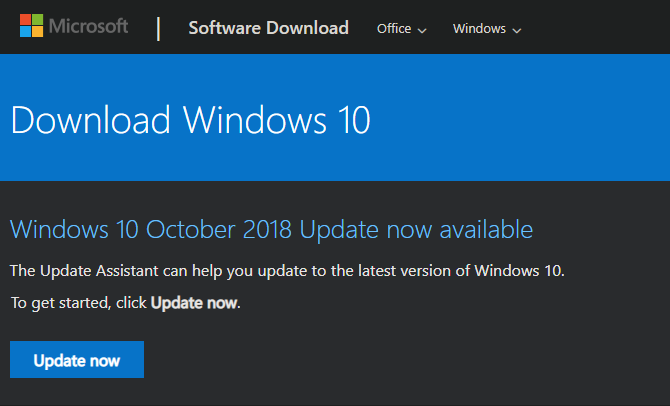
Den enkleste måten å sjekke den nåværende versjonen av Windows 10 er ved å besøke Microsofts Last ned Windows 10-side.
Øverst på siden ser du tekst som sier noe om Windows 10 [versjon] nå tilgjengelig. Klikk på Oppdater nå for å laste ned Windows 10 Update Assistant. Å gå gjennom dette verktøyet vil hjelpe deg med å laste ned og oppgradere til den nåværende versjonen av Windows 10.
Mens Microsoft gjør den siste Windows 10-oppdateringen tilgjengelig på denne siden for alle som ønsker å laste den ned, vil du også etter hvert motta den via Windows Update. Microsoft ruller ut nye versjoner gradvis, så ikke alle får det på en gang. Det er faktisk best å vente litt, da nye Windows 10-versjoner ofte har feil.
Hva er den nyeste versjonen av Windows 10?
I mellomtiden, for å finne den nåværende Windows 10-byggingen, kan du ta en titt på Microsofts Windows 10 gir ut informasjon side. Dette beskriver den komplette versjonshistorikken for hver Windows 10-versjon, og viser datoen for hver ble tilgjengelig, så vel som versjons- og byggenumre.
Merk at det er mulig å kjøre en versjon eller bygge av Windows 10 høyere enn det som er på denne siden. Hvis du er en Windows Insider, må du teste de siste Windows 10-byggene før de slippes for publikum. Dette er sannsynligvis ustabilt, men la deg prøve nye funksjoner på forhånd. Se vår forklaring på Windows-servicegrener Oppdaterings- og servicegrener for Windows 10 forklartHver Windows 10-konstruksjon går gjennom flere stadier av testing og oppdateringer. Vi viser deg din posisjon i denne kjeden. Kompleksiteten kan overraske deg. Les mer for mer informasjon om betaversjoner.
Hva er neste utgivelsesdato for Windows 10?
Hvis du vil komme deg i forkant med Windows 10, bør du bli medlem av Windows 10 Insider Program for å få de nyeste byggene på forhånd som nevnt ovenfor.
Men hvis du bare er nysgjerrig på når neste Windows 10-utgivelse skal droppe, er det dessverre ingen offisiell side som viser nøyaktig når Microsoft vil gjøre den tilgjengelig. Det beste alternativet er å besøke Windows 10 versjonshistorikside på Wikipedia.
Dette har et sammendrag av hver Windows 10-versjon så langt, pluss litt informasjon om den neste planlagte versjonen av Windows 10. Generelt prøver Microsoft å gi ut disse oppdateringene i mars og september, men det skjer ikke alltid. Når en utgivelse får et navn, for eksempel Mai 2019 oppdatering, kan du forvente at den vil falle innen slutten av den måneden.
Hvis du trenger mer informasjon, er det beste alternativet å gjøre et raskt Google-søk. Sjansen er stor for at du i det minste finner en vag ide om den siste Windows 10-oppdateringen.
Nå vet du alt om Windows-versjoner
Vi har sett på prosessen for å sjekke hvilken versjon av Windows du har, forskjellene mellom bygging og versjon, og hvordan du finner ut når neste Windows 10-utgivelse skal droppe.
Heldigvis, for normale brukere, tar Windows Update seg av dette i bakgrunnen for deg. Med mindre du får et slags problem med Windows Update, vil den laste ned og be deg om å installere de siste Windows 10-funksjonoppdateringene etter hvert. Du kan alltid laste dem ned manuelt fra Microsofts side så snart de også er tilgjengelige.
Det er viktig å huske at støtte for Windows ikke varer evig. Finne ut hva som skjer når Windows 10-støtte slutter Dette skjer når Windows 10-støtte slutterDen opprinnelige versjonen av Windows 10 støttes ikke av Microsoft lenger. Her er alt du trenger å vite om Windows livssyklus, inkludert hvordan du kan oppgradere og holde deg sikker. Les mer og hvordan du kan unngå problemer med dette.
Ben er assisterende redaktør og sponset innleggssjef i MakeUseOf. Han har en B.S. i datainformasjonssystemer fra Grove City College, hvor han ble uteksaminert Cum Laude og med utmerkelser i hovedfag. Han liker å hjelpe andre og brenner for videospill som medium.


